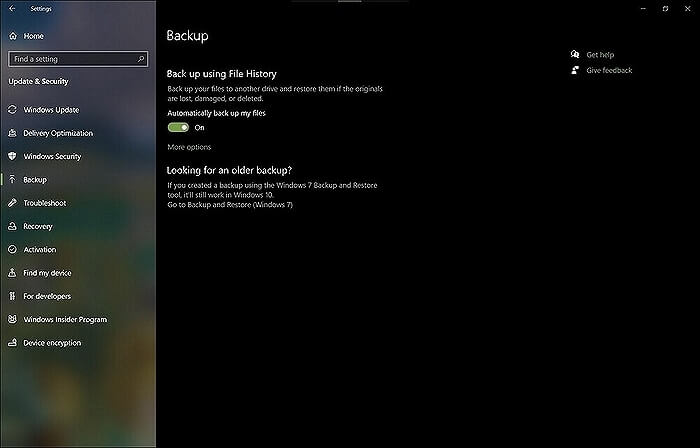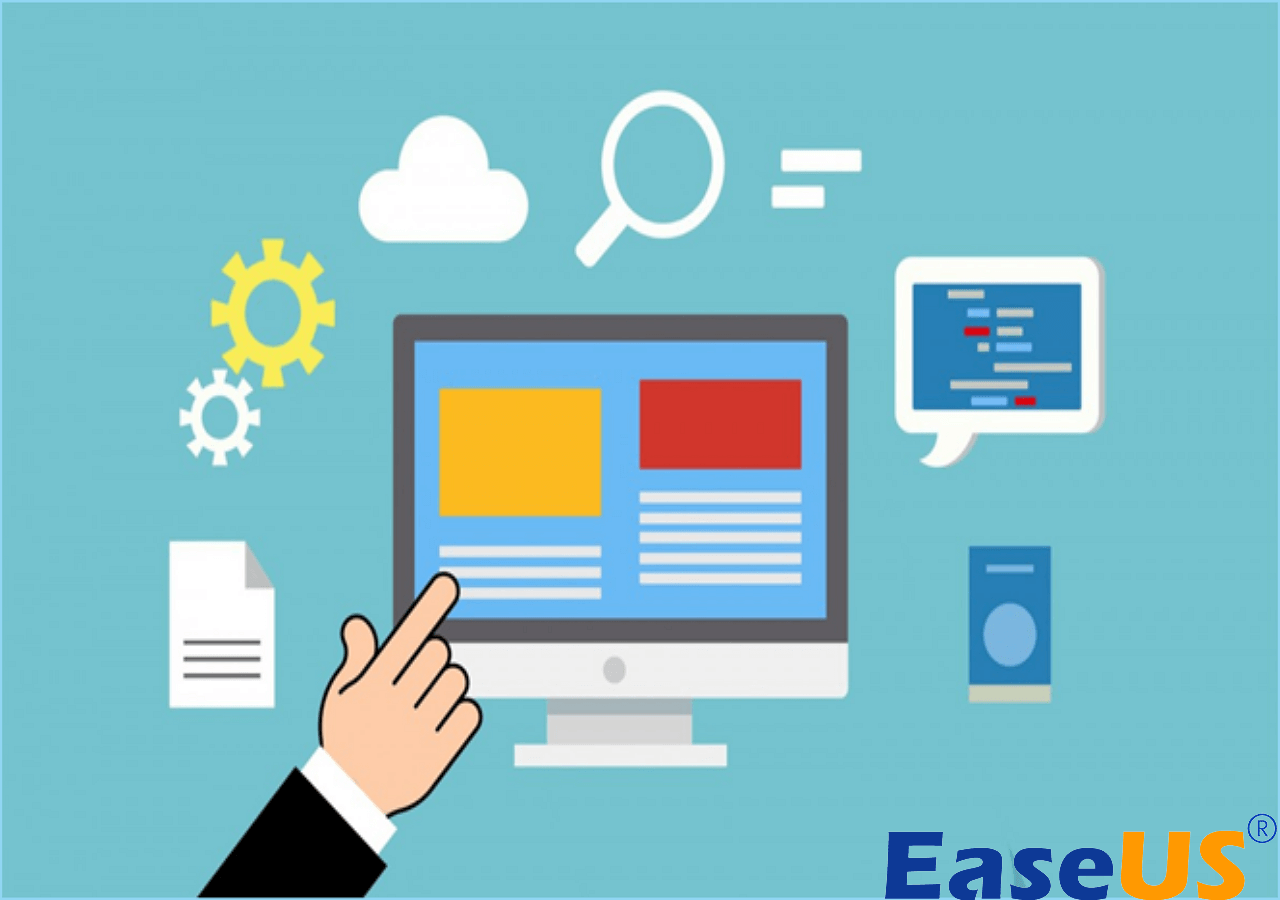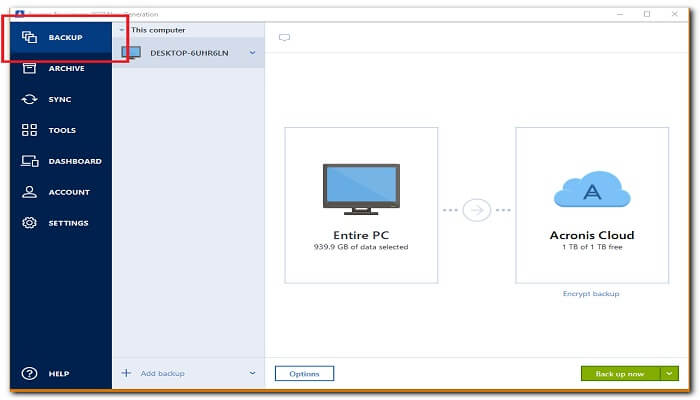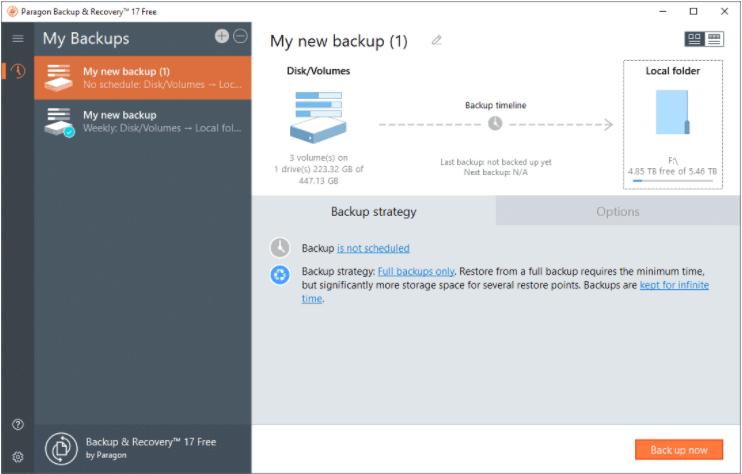Программы восстановления системы и резервного копирования для Windows
Чтобы при необходимости быстро реанимировать файлы, существуют программы для создания резервных копий. Они позволяют архивировать отдельные объекты и директории, генерировать образы дисков или даже целых виртуальных машин. Созданные образы можно хранить на локальном диске, FTP-сервере или облачном контейнере.
Мы рассмотрим популярные инструменты для создания архивов вручную или в автоматическом режиме, а также вкратце ознакомимся с функционалом каждой из программ. Попутно сравним возможности приложений, удобство их интерфейса и набор опций, которые предлагают разработчики относительно цены за лицензию.
Отметим, что практически все перечисленные утилиты поддерживают инкрементальный тип произведения бэкапов, при котором при произведении нового образа все файлы не копируются заново, а только добавляются новые объекты. Таким способом оптимизируется размер конечного архива.
Для начала познакомимся с функционалом бесплатных решений, возможностей которых будет вполне достаточно для произведения локальных бэкапов.
| Инкрементальный бэкап | Образы системного диска | Поддержка FTP-сервера | Лицензия | Русскоязычное меню | |
|---|---|---|---|---|---|
| Paragon Backup & Recovery | Да | Да | Нет | Пробная | Нет |
| Veeam Backup | Да | Да | Да | Бесплатно | Нет |
| Iperius Backup | Да | Да | Да | Бесплатно, есть расширенные версии | Да |
| EASEUS Todo Backup Free | Да | Да | Да | Бесплатно, есть расширенные версии | Нет |
| Macrium Reflect Free | Платно | Да | Да | Бесплатно, есть расширенные версии | Нет |
| ABC Backup Pro | Да | Нет | Да | Trial | Частично |
| Active Backup Expert Pro | Да | Нет | Да | Trial | Нет |
| ApBackUP | Да | Нет | Да | Trial | Да |
| Backup4all | Да | Нет | Да | Trial | Нет |
| Acronis True Image | Да | Да | Да | Trial | Да |
6
Функционал
Юзабилити
Цена/качество
Скачать
- генерирование образов системного диска без перезапуска
- неплохая скорость работы
- нет поддержки сетевых контейнеров
Мощный инструмент для работы с образами локальных дисков, позволяющий сгенерировать архив операционки, не выходя из нее. Приложение производит инкрементальные бэкапы по расписанию, фильтрует ненужные объекты и уведомляет о завершении задачи посредством письма на электронную почту. Программа обладает простым локализованным интерфейсом, ее функции можно попробовать бесплатно на протяжении 30 дней. После этого необходимо будет приобрести лицензию за 890 рублей.
Из минусов приложения отметим отсутствие поддержки облачных хранилищ, а также невозможность переносить архивы на дистанционные машины. Поэтому продукт от Парагон советуем частным пользователям. Особенно, если они имеют несколько физических накопителей данных, в таком случае бэкап можно хранить на другом носителе.
6.7
Функционал
Юзабилити
Цена/качество
Скачать
- возможность извлечения баз данных
- поддержка различных сетевых протоколов
- нецелесообразно использовать на локальных компьютерах
Эта утилита ориентирована на корпоративных пользователей и вряд ли пригодится в быту частным юзерам. Программа позволяет генерировать бэкапы виртуальных машин в онлайн-режиме без завершения сессии и выполнять копии баз данных Oracle и SQL. С помощью приложения можно быстро искать информацию среди архивов и при необходимости переключаться на резервный сервер без влияния на задачи. Поддерживается функция копирования как гостевых ОС целиком, так и отдельных пользовательских папок. При хранении образов в облаке применяется специальная технология для защиты от утери данных Veeam Cloud Connect. Управление процессами производится через специальную консоль администрирования.
Теперь рассмотрим отдельную категорию утилит, имеющих бесплатные начальные версии. В случае покупки лицензии возможности данных программ значительно расширяются, поэтому при оценке в блоке «Функционал» мы будем ориентироваться на максимальный вариант приложения.
9.3
Функционал
Юзабилити
Цена/качество
Скачать
- поддержка популярных облачных хранилищ
- гибкие условия лицензирования
- начальные версии не подойдут для бэкапа системы
Один из самых мощных комплексов в подборке. Приложение позволяет создавать дубликаты отдельных объектов, виртуальных машин или баз данных и сохранять их на локальном диске, в облачном хранилище или дистанционном сервере. Программа может шифровать архивы по 256-битному алгоритму и разбивать бэкапы на части. Корпоративные пользователи оценят функцию запуска утилиты в виде службы системы, благодаря которой исключается вероятность случайного завершения процесса со стороны пользователя.
Бесплатная версия Iperius Backup позволяет генерировать образы на локальный накопитель и подойдет для полноценного использования для персональных нужд. Стоимость лицензии начинается от $29.
6.3
Функционал
Юзабилити
Цена/качество
Скачать
- отдельные инструменты для переноса системы на другой диск
- не слишком высокая скорость работы
- крайне ограниченный функционал бесплатной версии
Популярная программа для резервного копирования и восстановления операционных систем Windows 7-10 с возможностью скачивания бесплатной версии. Приложение позволяет переносить системные данные на другой диск, поэтому его часто используют при миграции на твердотельные SSD-накопители. Утилита может создавать автозагрузочные образы и производить копии отдельных объектов. Это все возможности бесплатной версии, в ней нет даже интегрированного планировщика.
Расширенный вариант программы позволяет хранить бэкапы на FTP-серверах, архивировать почтовые базы и оповещать письмом после завершения задания. Стоимость лицензии – 29 долларов, а доплатив еще десять долларов, вы сможете приобрести профессиональную версию с поддержкой опции генерирования резервных копий виртуальных машин.
5.7
Функционал
Юзабилити
Цена/качество
Скачать
- возможность создания установочных дисков
- хорошая скорость работы
- высокая стоимость оптимальной версии
Мощная утилита для работы с различными видами данных. Правда, ее бесплатная версия не поддерживает инкрементальный тип архивов и позволяет только создавать образы дисков. Наиболее оптимальный выбор – версия Home, с помощью которой можно создавать «умные» бэкапы, шифровать информацию и выполнять задачи в удобное время по расписанию. После завершения всех действий приложение в автоматическом режиме проверяет образы на целостность данных и ведет подробный журнал с данными обо всех завершенных заданиях.
Цена лицензии на Macrium Reflect Home – 70 долларов. Существуют также специальные сборки для серверных баз данных и виртуальных машин.
Последняя категория программ – условно-бесплатные. Они предлагают ознакомиться со своими возможностями в течение определенного периода, по завершению которого для того, чтобы продолжить пользоваться утилитой, необходимо будет купить лицензию.
5
Функционал
Юзабилити
Цена/качество
Скачать
- поддержка FTP-серверов
- опция запуска в виде системной службы
- частичный перевод меню на русский язык
Неплохой «бэкапер», предназначенный для работы с различными массивами информации. При создании архива применяется ZIP-алгоритм сжатия, поддерживается функция шифрования образов и возможность хранения копий на удаленных серверах. В качестве конечного носителя данных можно использовать оптический диск. Приложение поддерживает неограниченное число одновременно выполняемых задач и может работать с сетевыми хранилищами через прокси-сервер.
Цена лицензии – 30 долларов. За поддержку SSL-протоколов и функцию бэкапа почтовых баз придется доплатить еще 20.
4.7
Функционал
Юзабилити
Цена/качество
Скачать
- хороший пошаговый помощник
- удобный фильтр
- нет поддержки облачных хранилищ
- мелкие «баги» в интерфейсе
По своим возможностям приложение практически полностью дублирует ABC Backup Pro. Оно также поддерживает опцию записи архивов на жесткий накопитель или удаленный сервер, имеет встроенный CD-рекордер и интегрированный планировщик.
При создании новых правил можно воспользоваться инструментами пошагового помощника по интерфейсу и в нем же отметить определенные объекты, которые необходимо исключить из списка копирования. Поддерживается функция шифрования копий.
Из минусов программы отметим некоторые недочеты в интерфейсе (неработоспособность некоторых кнопок), однако их нельзя назвать критичными.
Trial-период использования Active Backup Expert Pro – месяц, стоимость полной версии – 45 долларов.
6.3
Функционал
Юзабилити
Цена/качество
Скачать
- возможность подключения стороннего архиватора
- демократичная стоимость лицензии
- нет поддержки облачных хранилищ
Универсальный «бэкапер» с русскоязычным интерфейсом от отечественного разработчика. Программа позволяет создавать правила для произведения инкрементальных или дифференциальных резервных копий с помощью простого пошагового помощника. Готовые образы данных можно хранить на локальном диске или разместить на FTP/FTPS-сервере, а также записать на компакт-диск. Утилита имеет интегрированный планировщик задач и специальный блок для исключения копирования определенных файлов. Поддерживается функция отправки электронных писем по завершению работы.
Особенность приложения – возможность подключения стороннего архиватора, а это значит, что сжатие объектов можно производить не только стандартным способом (ZIP), но и с применением более продвинутых алгоритмов.
ApBackUP предназначен для работы с локальными файлами и не поддерживает сетевые массивы данных или облачные хранилища. Зато цена лицензии на программу довольно демократична относительно альтернативного софта – всего 890 рублей за полнофункциональную версию.
6.7
Функционал
Юзабилити
Цена/качество
Скачать
- поддержка известных облачных хранилищ
- «умный» фильтр
- возможно некорректное преобразование кириллических названий файлов
Программа позволяет создавать защищенные паролем архивы, перемещать образы на удаленные сервера, разбивать большие образы на части и записывать их на компакт-диски, а также дистанционно уведомлять пользователя после завершения работы. Из плюсов утилиты отметим функцию исключения компрессии архивных файлов, с помощью которой можно избежать процесса двойного сжатия объектов и увеличить скорость обработки данных.
«Изюминка» утилиты — возможность хранения бэкапов в распространенных облачных сервисах – Google Drive, Dropbox и других. Правда, данный функционал есть только в максимальной версии, стоимость которой 60 долларов, однако именно она будет оптимальным выбором для всех пользователей, имеющих стабильное соединение с Интернет.
8.3
Функционал
Юзабилити
Цена/качество
Скачать
- наличие версий для других платформ
- отличная скорость работы
- нет поддержки сторонних облачных контейнеров
Это лдин из самых быстрых «бэкаперов», работающий с различными типами данных — локальными объектами, папками, а также образами дисков. При создании копий приложение следит за версиями файлов и предотвращает появление нескольких одинаковых объектов в архиве. Программу можно использовать для трансфера данных на другие машины, в том числе и под управлением Linux и MascOS. Каждому зарегистрированному пользователю предоставляется 1 ГБ для хранения бэкапов в собственном облачном хранилище. Особенность Acronis True Image – возможность создания изолированной области на жестком диске для сбережения архивов, удалить которую нельзя сторонними инструментами. Поддерживается функция шифрования данных.
Пробный период использования программы – месяц, цена лицензии – 1700 рублей.
Как мы с вами убедились, различные приложения решают разные задачи. Для генерирования образов операционки подойдут узконаправленные решения вроде Macrium Reflect Free. При необходимости создания локальных бэкапов можно использовать бесплатные варианты программ. Но если вы оперируете огромными объемами данных, обратите внимание на продукты с высокой скоростью копирования, например, Backup4all или Acronis True Image. Корпоративным пользователям рекомендуем Iperius Backup, «старшие» версии данной программы способны решать задачи любой сложности.
Ashampoo Backup Pro 17.03
Программа для резервного копирования против потери данных при сбое системы и атаке вымогателей. Присутствует возможность сохранения важных данных в облаке, шифрование и сжатие, защита паролем, встроенный планировщик заданий, проверка целостности данных…
get_app758 | Условно-бесплатная |
Handy Backup 8.4.4.14
Handy Backup — простая в использовании программа для автоматического создания копий ваших документов и данных, которые могут быть сохранены на любом устройстве (как внешнем, так и внутреннем, в том числе, и на CD-RW) или залиты на FTP-сервер…
get_app9 611 | Условно-бесплатная |
Synchredible 8.100
Synchredible — программа для автоматической синхронизации файлов и папок. Проводит синхронизацию по расписанию, поддерживает сетевые и внешние диски…
get_app3 078 | Бесплатная |
SyncBackFree 10.2.88.0
SyncBackFree — мощный многофункциональный инструмент для выполнения резервного копирования целых каталогов и папок с возможностью их синхронизации…
get_app3 694 | Бесплатная |
Image for Windows 3.57
Image for Windows — мощное приложение для создания копий (снимков) жесткого диска или его отдельных разделов…
get_app4 416 | Условно-бесплатная |
Macrium Reflect 8.0.7279 Free
Macrium Reflect — шустрая программа для работы с образами жесткого диска и резервного копирования данных. К достоинствам программы следует отнести возможность создания образа системы «на лету» без перезагрузки, высокую скорость работы…
get_app62 604 | Бесплатная |
Auslogics BitReplica 2.5.0.0
Auslogics BitReplica — бесплатная программа для создания резервных копий файлов, хранящихся на вашем компьютере…
get_app2 975 | Условно-бесплатная |
Driver Magician 5.8
Driver Magician — очень полезная утилита, предназначенная для создания резервных копий, восстановления и обновления драйверов. Позволяет без особого труда создать резервные копии всех необходимых драйверов и, в случае необходимости, быстро их установить…
get_app32 553 | Условно-бесплатная |
Action Backup 4.7
Action Backup — программа для организации простого, быстрого, удобного резервного копирования в домашних условиях, необходимой для вас информации по расписанию…
get_app9 199 | Условно-бесплатная |
Donemax Disk Clone 1.4
Простой в использовании инструмент для клонирования дисков и разделов, резервного копирования данных и переноса данных на новый диск без потери данных. Присутствует поддержка файловых систем APFS, HFS/HFS+, NTFS/NTFS+, exFAT, FAT 12/16/32, Ext 2/3/4…
get_app1 931 | Условно-бесплатная |
MiniTool ShadowMaker 4.0
Полезная программа для резервного копирования и восстановления файлов, каталогов, дисков и разделов, а также всей системы. Присутствует поддержка твердотельных SSD накопителей и внешних USB дисков, синхронизация файлов, создание загрузочного носителя…
get_app2 066 | Бесплатная |
Backup Start Menu Layout 1.6
Небольшое и простое в использовании портативное приложение для резервного копирования и восстановления конфигурации стартового меню в ОС Windows 10 и 11. Можно вернуть раскладку меню Пуск к дефолтной конфигурации. Присутствует поддержка командной строки…
get_app190 | Бесплатная |
AOMEI Backupper 7.1.2
AOMEI Backupper — бесплатный инструмент для резервного копирования и восстановления данных, которые могут возникнуть при различных сбоях системы…
get_app32 100 | Бесплатная |
WinHex 20.7
WinHex — универсальный HEX-редактор. Как редактор дисков позволяет работать с жесткими дисками, дискетами, CD- ROM, DVD, ZIP, Smart Media, Compact Flash memory cards и прочими носителями, при этом поддерживается FAT12, FAT16, FAT32, NTFS, CDFS…
get_app404 773 | Условно-бесплатная |
Hasleo Disk Clone 3.0
Бесплатное приложение, которое позволяет вам перенести вашу ОС Windows на другой жесткий диск, поможет создать полную копию диска, а также осуществлять клонирование дисков и разделов. Присутствует возможность создать загрузочный аварийный диск WinPE…
get_app284 | Бесплатная |
Losing your data is one of the most nerve-wracking things one can experience. Imagine you are casually using your Pc and your hard drive crashes. What now? All your important data is gone. All your files have vanished. Sounds like your worst nightmare right? What if I tell you I have a solution for you? With technological advancements, backing up your data has become easy. Lucky for you, we have 5 solutions for you. Your data is now retrievable with the best free Windows 11 backup software. Keep reading to discover the best backup software.
It is time we unveil the 5 best free Windows 11 backup software.
- 1. Windows 11 File History — A built-in way of backing up your data in Windows.
- 2. EaseUS Todo Backup Free — Powerful software that enables you to backup data.
- 3. Acronis True Image Free
- 4. Paragon Backup and Recovery Free
- 5. Windows Backup and Restore — A built-in Windows feature that enables you to backup your data.
1. Windows 11 File History
Step 1. In Windows 11, go to Settings > System > Storage > Advanced Backup options. You will see the Backup using the file history option there.
Step 2. You have to add a drive. After you select a drive, your windows will back up your data every hour in your user folder (C:Usersusername).
Step 3. Click on the add a drive option and you will be directed to choose the external drive you have connected to the windows.
Step 4. You can customize your backup needs by clicking on more options. They allow you to customize when and how files are backed up. This is how you get a backup using the file history feature.
2. EaseUS Todo Backup Free
EaseUS Todo Backup is the best free Windows 11 backup software. It makes your life extremely easy. This tool has all the features one can ask for. If you are a techie person, you will find this tool a blessing. Following are the main features you get with this tool:
- Backup and restore in quick steps
- Full/Incremental/differential backup
This backup software for windows 11 allows you to backup your data with just one tap of the finger. Download and install this tool from the button below, and follow our guide to see how to back up your data.
Step 1. To start backup, click the Select backup contents.
Step 2. There are four data backup categories: File, Disk, OS, and Mail.
Step 3. On the left-hand side, you’ll see a list of local and network files. Selecting the files to be backed up by expanding the directory.
Step 4. Follow the instructions on the screen and pick the location where you wish to store the backup.
In Backup Options, click Options to encrypt the backup with a password, specify the backup schedule, and choose whether or not to start the backup at a certain event in Backup Scheme. There are a variety of customizable features available for you to explore, and you may tailor the backup operation to meet your specific requirements.
Step 5. Backups can be stored on a local disk, in EaseUS’s cloud service, or on a network attached storage device (NAS).
Step 6. EaseUS Todo Backup allows customers to back up data to a third-party cloud drive or the company’s own cloud storage.
If you wish to back up your data to a third-party cloud drive, select Local Drive, scroll down to add Cloud Device and enter your account information.
You may also use EaseUS’s own cloud storage service. Click EaseUS Cloud, create an account using your EaseUS Account, then log in to your account.
Step 7. To begin a backup, choose Backup Now. It will appear in the shape of a card on the left-hand panel when the backup process has been successfully finished. To handle the backup job in more detail, right-click on it.
3. Acronis True Image Free
Acronis True Image’s flexible backup options and useful security extras are excellent. The service provides a lot of useful features, including full disk backup, version control, file sharing, and folder synchronization, but it is not the best value per GB of storage, and the speed of uploading files is below average. Here is how you can use this tool to backup your data.
Step 1. Launch Acronis True Image software on your computer. After the application opens, you will see the «Backup» option on the left side of the program. Click on it.
Step 2. Choose the Backup Source you prefer. Click the destination drive you want to use to store the backup.
Step 3. Finally, hit the «OK» button and click «Backup Now». This is how you backup your data using this backup software for windows 11.
4. Paragon Backup and Recovery Free
Paragon Backup and Recovery lacks some key features, such as online backup. In other words, it contains most of the tools needed to store data and continuously update backups.
Step 1. Download and launch the software on your computer.
Step 2. Click on the backup source icon and choose what you want to backup.
Step 3. After selecting your desired backup option, Backup & Recovery displays a browser unless you select the entire PC. You can select one or multiple volumes to backup.
Step 4. Finally, when you are done deciding what you want to backup, click on the «backup now» option to run the backup.
5. Windows Backup and Restore
It is a built-in option that can be accessed by going to the start menu. However, this feature is especially for Windows 7. In Windows 10, it is adjusted as an optional choice for users who want to create a backup image.
The advantage of Windows Backup and Restore is it is a built-in feature. You don’t need to pay extra fees for backing up. But the disadvantage is also prominent. It only has limited functions. You can’t back up a single file but are only allowed to back up folders. You can’t make an incremental backup or a differential backup.
Conclusion
We have given you five brilliant backup software for Windows 11. Are you curious to know the winner of the list? To be honest, all these tools are efficient but we do have a winner. We tried all these tools and found EaseUS Todo Backup the best free Windows 11 backup software. It makes creating a backup unchallenging. It is affordable and has the most advanced features. It not only backs up your data but also does a thousand other things. It is a one-stop software for everything you need.
FAQ on Best Free Windows 11 Backup Software
Does Windows 11 have a backup program?
Windows 11 has a built-in backup utility called Backup and Restore(Windows 7). This program allows you to create backups of your important files and folders, and restore them if needed. You can access Backup and Restore from the Control Panel.
How do I back up my computer to an external hard drive Windows 11?
EaseUS Todo Backup allows you to back up your computer to an external hard drive in Windows 11 with just a few clicks. This program provides a wizard-like interface that makes the backup process easy to follow.
Losing your data is one of the most nerve-wracking things one can experience. Imagine you are casually using your Pc and your hard drive crashes. What now? All your important data is gone. All your files have vanished. Sounds like your worst nightmare right? What if I tell you I have a solution for you? With technological advancements, backing up your data has become easy. Lucky for you, we have 5 solutions for you. Your data is now retrievable with the best free Windows 11 backup software. Keep reading to discover the best backup software.
It is time we unveil the 5 best free Windows 11 backup software.
- 1. Windows 11 File History — A built-in way of backing up your data in Windows.
- 2. EaseUS Todo Backup Free — Powerful software that enables you to backup data.
- 3. Acronis True Image Free
- 4. Paragon Backup and Recovery Free
- 5. Windows Backup and Restore — A built-in Windows feature that enables you to backup your data.
1. Windows 11 File History
Step 1. In Windows 11, go to Settings > System > Storage > Advanced Backup options. You will see the Backup using the file history option there.
Step 2. You have to add a drive. After you select a drive, your windows will back up your data every hour in your user folder (C:Usersusername).
Step 3. Click on the add a drive option and you will be directed to choose the external drive you have connected to the windows.
Step 4. You can customize your backup needs by clicking on more options. They allow you to customize when and how files are backed up. This is how you get a backup using the file history feature.
2. EaseUS Todo Backup Free
EaseUS Todo Backup is the best free Windows 11 backup software. It makes your life extremely easy. This tool has all the features one can ask for. If you are a techie person, you will find this tool a blessing. Following are the main features you get with this tool:
- Backup and restore in quick steps
- Full/Incremental/differential backup
This backup software for windows 11 allows you to backup your data with just one tap of the finger. Download and install this tool from the button below, and follow our guide to see how to back up your data.
Step 1. To start backup, click the Select backup contents.
Step 2. There are four data backup categories: File, Disk, OS, and Mail.
Step 3. On the left-hand side, you’ll see a list of local and network files. Selecting the files to be backed up by expanding the directory.
Step 4. Follow the instructions on the screen and pick the location where you wish to store the backup.
In Backup Options, click Options to encrypt the backup with a password, specify the backup schedule, and choose whether or not to start the backup at a certain event in Backup Scheme. There are a variety of customizable features available for you to explore, and you may tailor the backup operation to meet your specific requirements.
Step 5. Backups can be stored on a local disk, in EaseUS’s cloud service, or on a network attached storage device (NAS).
Step 6. EaseUS Todo Backup allows customers to back up data to a third-party cloud drive or the company’s own cloud storage.
If you wish to back up your data to a third-party cloud drive, select Local Drive, scroll down to add Cloud Device and enter your account information.
You may also use EaseUS’s own cloud storage service. Click EaseUS Cloud, create an account using your EaseUS Account, then log in to your account.
Step 7. To begin a backup, choose Backup Now. It will appear in the shape of a card on the left-hand panel when the backup process has been successfully finished. To handle the backup job in more detail, right-click on it.
3. Acronis True Image Free
Acronis True Image’s flexible backup options and useful security extras are excellent. The service provides a lot of useful features, including full disk backup, version control, file sharing, and folder synchronization, but it is not the best value per GB of storage, and the speed of uploading files is below average. Here is how you can use this tool to backup your data.
Step 1. Launch Acronis True Image software on your computer. After the application opens, you will see the «Backup» option on the left side of the program. Click on it.
Step 2. Choose the Backup Source you prefer. Click the destination drive you want to use to store the backup.
Step 3. Finally, hit the «OK» button and click «Backup Now». This is how you backup your data using this backup software for windows 11.
4. Paragon Backup and Recovery Free
Paragon Backup and Recovery lacks some key features, such as online backup. In other words, it contains most of the tools needed to store data and continuously update backups.
Step 1. Download and launch the software on your computer.
Step 2. Click on the backup source icon and choose what you want to backup.
Step 3. After selecting your desired backup option, Backup & Recovery displays a browser unless you select the entire PC. You can select one or multiple volumes to backup.
Step 4. Finally, when you are done deciding what you want to backup, click on the «backup now» option to run the backup.
5. Windows Backup and Restore
It is a built-in option that can be accessed by going to the start menu. However, this feature is especially for Windows 7. In Windows 10, it is adjusted as an optional choice for users who want to create a backup image.
The advantage of Windows Backup and Restore is it is a built-in feature. You don’t need to pay extra fees for backing up. But the disadvantage is also prominent. It only has limited functions. You can’t back up a single file but are only allowed to back up folders. You can’t make an incremental backup or a differential backup.
Conclusion
We have given you five brilliant backup software for Windows 11. Are you curious to know the winner of the list? To be honest, all these tools are efficient but we do have a winner. We tried all these tools and found EaseUS Todo Backup the best free Windows 11 backup software. It makes creating a backup unchallenging. It is affordable and has the most advanced features. It not only backs up your data but also does a thousand other things. It is a one-stop software for everything you need.
FAQ on Best Free Windows 11 Backup Software
Does Windows 11 have a backup program?
Windows 11 has a built-in backup utility called Backup and Restore(Windows 7). This program allows you to create backups of your important files and folders, and restore them if needed. You can access Backup and Restore from the Control Panel.
How do I back up my computer to an external hard drive Windows 11?
EaseUS Todo Backup allows you to back up your computer to an external hard drive in Windows 11 with just a few clicks. This program provides a wizard-like interface that makes the backup process easy to follow.
От вирусов и программных ошибок, аппаратного сбоя или человеческой ошибки, есть много потенциальных опасностей, заражающие ваши файлы.
А может случится еще хуже – например потерять личные фотографии, музыкальную библиотеку, важные деловые документы — то, что может быть настоящим ценным. Именно поэтому необходимо, создать резервную копию вашего компьютера в автоматическом режиме.
Самому делать это очень сложно, но с правом программного обеспечения, что это будет намного проще, чем вы думаете. Без каких ни будь денежных расходов, потому что есть некоторые бесплатные программы резервного копирования и клонирования дисков.
Если вы хотите, скопировать содержимое ваших документов куда-то, клонировать один диск на другой, или создать резервную копию всей Вашей системы, я нашел много программ, которые могут помочь.
Action Backup
Action Backup — пожалуй наилучшая программа резервного копирования файлов по расписанию для домашних и рабочих компьютеров. Программа очень удобна, так как сочетает в себе простоту использования, а также широкий функционал для выполнения резервного копирования. С помощью Action Backup Вы получаете: поддержку полного, разностного, добавочного резервного копирования, автоматизированное* сохранение резервных копий на FTP-сервера, CD/DVD, удалённые сетевые ресурсы, поддержку формата zip64, поддержку функции «теневое копирование», работу в режиме службы windows*, автоматизированное удаление предыдущих (устаревших) архивов*, отправку отчёта на e-mail и многое другое (подробное описание функционала доступно на официальном сайте разработчика).
Программа Action Backup отлично подойдет как начинающим так и опытным пользователям, что делает её отличным инструментом для резервного копирования файлов на домашних компьютерах, а также рабочих станциях и серверах.
* — доступно только в платной версии. На официальном сайте есть сравнение версий.
Aomei Backupper
Если вам нравится программы резервного копирования, Aomei простой интерфейс. Выберите диск или раздел для резервного копирования, диск назначения, и нажмите Backupper будет создание образа.
Программа имеет достаточно хорошие инструменты, если вам это нужно. Есть варианты, чтобы зашифровать или сжать резервные копии. Вы можете создавать инкрементные или дифференциальные резервные копии для увеличения скорости. Вы сможете восстановить отдельные файлы и папки, или все изображение, и есть даже дисков и разделов инструменты клонирования.
То, что вы не можете сделать, к сожалению, Резервное копирование по расписанию — они должны быть запущены вручную. Но в противном случае Aomei Backupper является отличным инструментом, с огромным количеством функций, но также лёгок в использовании.
EASEUS Todo Backup Free
Как и большинство свободных (для личного пользования) программ коммерческих продуктов, EASEUS Todo Backup Free имеет несколько ограничений — но пакет все еще имеет более чем достаточно возможностей для большинства людей.
Программа может работать как файл и файл резервного копирования на основе, например, вручную или по расписанию. Вы в состоянии работать с полный или инкрементных резервных копий.
Возможность ограничить скорость записи снижается влияние резервного копирования на производительность системы. Это возможно в отдельные файлы или папки, или всего изображения с помощью диска восстановления программы. И есть инструменты, чтобы клонировать и форматировать диски тоже.
С негативной стороны, вы не получите шифрование, нет дифференциальное резервное копирование, и вы получите только Linux на основе диска (не Windows PE). Но EASEUS Todo резервного копирования бесплатно прежнему выглядит как большая программа для нас.
Redo Backup and Recovery
Redo Backup and Recovery — является визуализация средство резервного копирования с отличием. Вместо установки программы, необходимо загрузить большой (249MB) ISO файл и записать его на CD или на диске USB. Тогда просто загрузиться с него, чтобы запустить простой инструмент, который может создать резервную копию жесткого диска и восстановить их позже.
Там также есть инструмент восстановления, и даже веб-браузер, если вам нужно обратиться за помощью проблемы с ПК.
Программа не совсем удобна. Вы не можете запланировать резервное копирование, все они должны быть запущены вручную, и есть очень мало вариантов.
Но это также легко в использовании и бесплатным для всех, так что если вы хотите запустить резервное копирование иногда, вы можете использовать на любом компьютере без установки программного обеспечения – то для вас подойдет данный продукт.
Cobian Backup
Cobian Backup является отличным ПО средство для резервного копирования, с большим количеством функций. Вы получаете полное, дифференциальное и добавочное резервное копирование, например; ZIP или 7zip сжатия;AES 256-битное шифрование; включать и исключать фильтры; планировщик, резервное копирование или FTP-серверов, и список можно продолжить. Каждый аспект программы чрезвычайно настраиваем(есть более чем 100 параметров вы можете настроить).
ПК или резервного копирования, новичкам скорее всего покажется что это очень сложно. Если вы более опытный вы будете любить количество инструментов Cobian Backup дает вам возможность управлять над каждым аспектом процесса резервного копирования.
Macrium Reflect Free
Один из самых популярных бесплатных (для домашнего использования) программы создания образа диска, Macrium Reflect Free основной набор функций через интерфейс прост в использовании.
Программа не имеет инкрементные или дифференциальные резервные копии. И вы не получите шифрования или защиту паролем. Это делает создания резервного копирования очень легко, хотя (выбрать исходный диск и задайте степень сжатия, готово).
Есть планировщик; Вы можете монтировать образы в Проводнике Windows или полностью восстановить их и с Linux и дисков восстановления Windows PE. И в целом Macrium Reflect Free отличный выбор для тех, кто хочет простой, но надежный инструмент резервного копирования изображения.
DriveImage XML
Бесплатно для личного пользования, DriveImage XM является легкая альтернатива к более продвинутым конкурентам. Резервное копирование так же легко, как выбор исходный диск, место назначения и (по желанию) Установка уровня сжатия.
Восстановление так же проста, и единственным существенным Экстра возможность скопировать непосредственно с одного диска на другой.
Есть некоторые осложнения в другом месте. Нажмите кнопку «Планировщик заданий», и вы получите инструкции о том, как вручную настроить Windows Task Scheduler для запуска резервного копирования. Но если вам нужно только основной инструмент визуализации затем дать DriveImage XML обработать.
FBackup
FBackup является хорошим средство резервного копирования файлов, бесплатно для личного и коммерческого использования. Интерфейс прост и понятен, и есть ряд особенностей.
Плагины позволяют создавать резервные копии отдельных программ одним щелчком; есть поддержка включения и исключения фильтров; и вы можете запустить «Зеркало» резервные копии, которые просто копируют все без сжатия его (что делает восстановление файлов очень простым).
Сжатие не так хорошо, хотя (это слабое Zip2), и планировщик также более простой, чем вы увидите в других программах. Но если ваши потребности просты то FBackup должен вам подойти.
Backup Maker
Сначала бесплатный для личного использования BackupMaker кажется, как и любая другая программа резервного файла инструмента, с дополнительными или полных резервных копий имеющихся, планирование, сжатие, шифрование, включать и исключать фильтры, и так далее.
Но интересные дополнительные услуги включают поддержку для онлайн резервного копирования на FTP серверах, а при выполнении резервного копирования автоматически, когда устройство USB подключено.
Данные программы хранятся в Zip-файлов, тоже, что делает их очень удобными для доступа. И BackUp Maker поставляется в маленьком установочном пакете 6.5Mb, гораздо более управляемым, чем некоторые из громоздких конкурентов.
Если вы домашний пользователь ищете способ резервного копирования файлов, то резервное копирование Maker может быть идеальным.
Clonezilla
Так же, как повторить резервного копирования и восстановления, Clonezilla не программа установки: это загрузочная среда dos, которая можно запустить с компакт диска или USB флэш-диск.
И это серьезно мощная программа, слишком: вы сможете создать образ диска; восстановить изображение (на один диск, или на несколько одновременно); клонировать диск (скопировать один диск на другой), с большим количеством контроля.
В то время как повторить Резервное копирование и восстановление фокусируется на простоте использования, однако, Clonezilla более о предоставлении дополнительных параметров, как «без присмотра Clonezilla с помощью PXE загрузки». Это не сложно, наверное лучшая бесплатная программа для клонирования дисков, — но программа направлена на опытных пользователей и резервного копирования, для новичков лучше найти более подходящий вариант.
Paragon Backup & Recovery 2014 Free
Еще одна бесплатная программа для личного пользования, Paragon Backup & Recovery 2014 Free
является хорошим инструментом, с некоторыми ограничениями.
Сильная поддержка для основы: вы можете создать резервное копирование образа (полные или дифференциальные), сжимать и шифровать их, использование фильтров исключения, чтобы помочь определить, что включено, делать резервные копии по расписанию, а затем восстановить отдельные файлы и папки или все польностью.
Дополнительно включает отдельный раздел, помочь сохранить ваши резервные копии безопасно. И хороший набор основных инструментов раздел включены.
Проблемы? Вы не получите инкрементного резервного копирования; Вы не можете клонировать диски или разделы, а интерфейс иногда чувствует себя не очень хорошо. Тем не менее Paragon Backup & Recovery 20134 Free качественный инструмент, и стоит вашего внимания.
Duplicati
Если вам нужен онлайн резервные копий, то Duplicati является одним из самых универсальных инструментов, с поддержкой для сохранения файлов SkyDrive, Google Docs, FTP-серверов, Amazon S3, Rackspace Cloudfiles и WebDAV.
Программа также может сохранить на локальных и сетевых дисках, хотя и включает в себя множество полезных опций (шифрование AES-256, защита паролем, планировщик, полные и инкрементные резервные копии, поддержка регулярных выражений для включения / исключения фильтров, даже загружать и скачать ограничения скорости для уменьшения влияния на вашей системе).
Так ли вы сохраняете файлы в Интернете, или локально, то эта программа для вас.
Поделись мнением о статье «ТОП 11 бесплатных программ резервного копирования», предложи свой вариант в комментариях! Спасибо!